Western Digital My Book® for Mac User Manual [it]
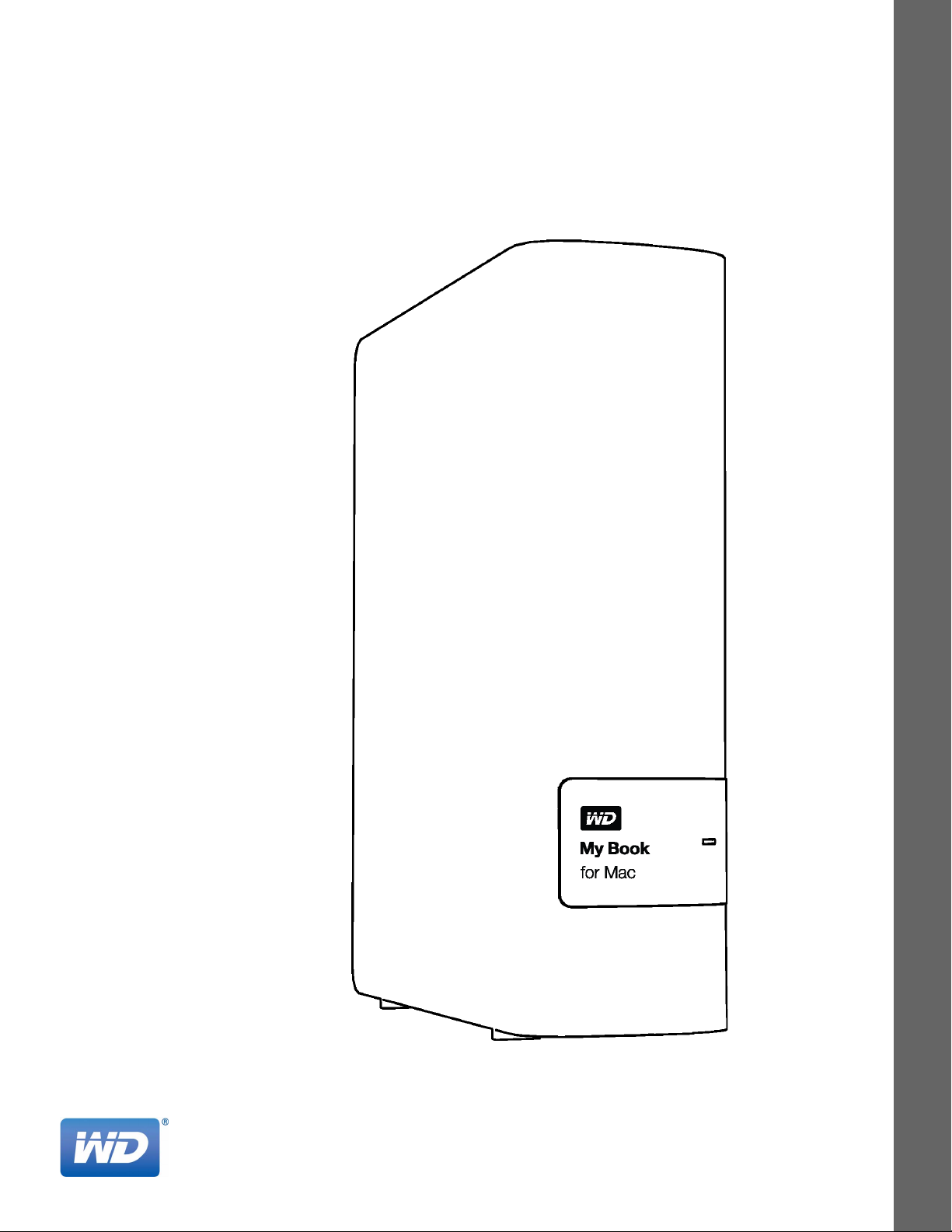
®
My Book
for Mac
Manuale per l'utente
My Book for Mac: manuale per l'utente
Desktop esterno
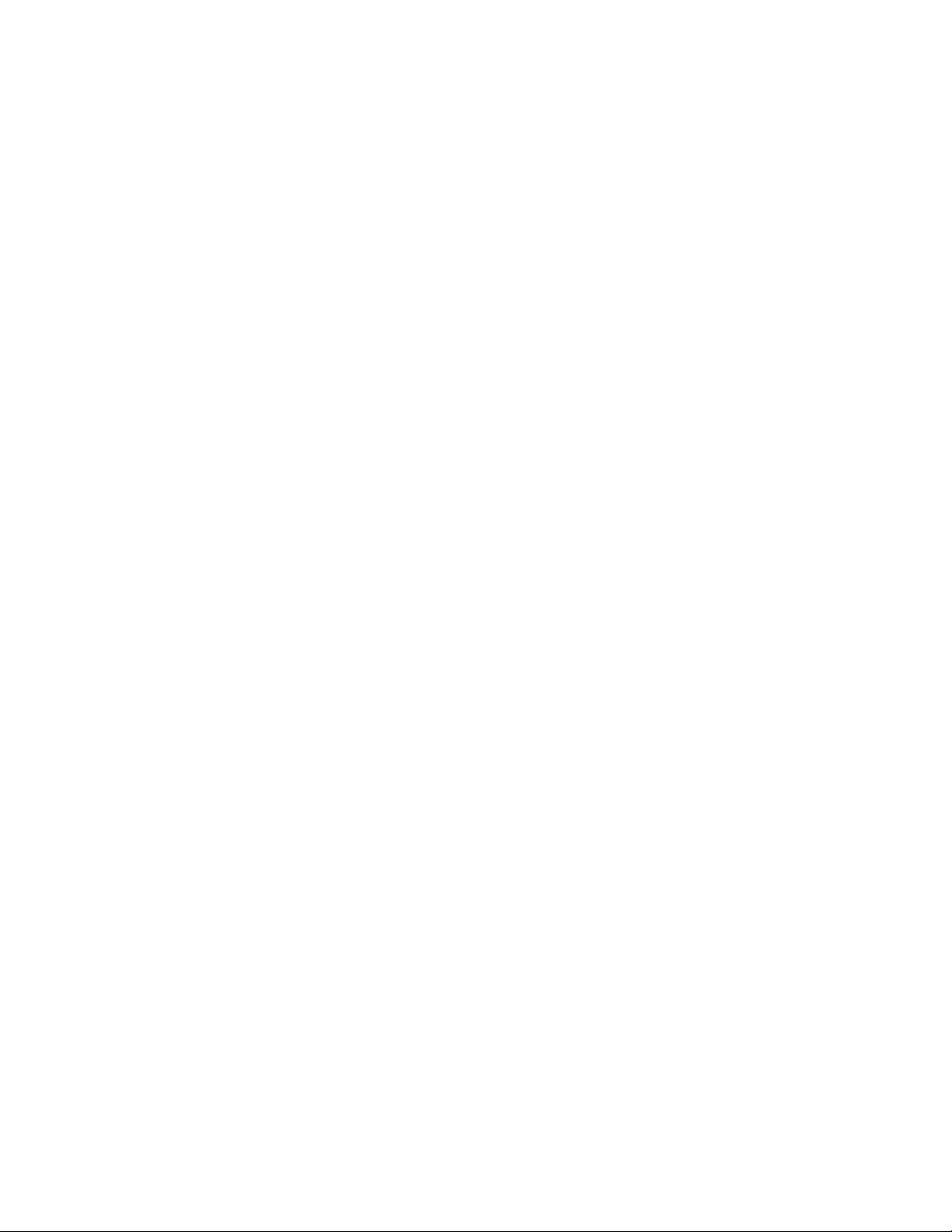
Servizio e assistenza WD
In caso di problemi, prima di restituire il prodotto rivolgersi all'assistenza. Alla maggior parte
delle domande rivolte all'assistenza tecnica si può avere risposta tramite la nostra Knowledge
Base o inviando un e-mail all'indirizzo http://support.wd.com. Se la risposta non è disponibile
®
o, se si preferisce, è possibile contattare WD
Per il prodotto sono previsti 30 giorni di assistenza telefonica gratuita durante il periodo di
garanzia. Il periodo di 30 giorni decorre dal primo contatto telefonico con l'Assistenza
tecnica WD. L'assistenza via e-mail è gratuita per tutto il periodo di garanzia e la nostra
ricca Knowledge Base è disponibile 24 ore su 24, 7 giorni su 7. Per aiutarci a tenere
i clienti informati sulle nuove funzionalità e i servizi, il prodotto va registrato online all'indirizzo
http://register.wd.com.
Accesso all'assistenza online
Visitare il sito Web di assistenza ai prodotti all'indirizzo http://support.wd.com e scegliere un
argomento tra i seguenti:
• Download – Per scaricare driver, software e aggiornamenti per il prodotto WD.
• Registrazione – Per registrare il prodotto WD e ottenere così gli aggiornamenti più
recenti e conoscere le offerte speciali.
• Garanzia e Servizi RMA – Per ottenere informazioni sulla garanzia, sulla sostituzione dei
prodotti (RMA), sullo stato RMA e sul ripristino dati.
• Knowledge Base – È possibile effettuare ricerche per parola chiave, frase o ID risposta.
• Installazione – Per accedere alla guida online sull'installazione di prodotti
osoftwareWD.
• WD Community – Per condividere idee e conoscere altri utenti di WD.
al numero telefonico indicato di seguito.
Come contattare l'assistenza tecnica WD
Quando si contatta WD per richiedere assistenza, è necessario avere a portata di mano il
numero di serie del prodotto WD, le informazioni sull'hardware di sistema e le versioni del
software di sistema.
Nord America
Inglese 800.ASK.4WDC
(800.275.4932) Europa
Spagnolo 800.832.4778 Medio Oriente
Messico
Sud America
Cile 1230 020 5871 Australia 1800 42 9861 / +800 2275 4932
Colombia 009 800 83247788 Cina 800 820 6682
Venezuela 0800 100 2855 Hong Kong +800 6008 6008
Perù 0800 54003 India 1800 419 5591 / 1800 200 5789
Uruguay 000 413 598 3787 Indonesia +803 852 9439
Argentina 0800 4440839 Giappone 00531 65 0442 / 0120 994 120
Brasile 0800 7704932 Corea 02 703 6550
001 8002754932 Russia
0021 800 83247788
Europa (numero verde)*
Africa
Asia versante Pacifico
Malesia 1800 88 1908 / +800 6008 6008 (Telekom Malaysia)
Nuova Zelanda 0508 555 639 / +800 2275 4932
Filippine 1 800 1441 0159
Singapore 1800 608 6008 / +800 6008 6008 (Singtel)
Taiwan 0800 666 290 / +800 6008 6008 (Chunghwa)
Tailandia 001 800 441 0570
00800 ASK4 WDEU
(00800 27549338)
+31 880062100
+31 880062100
+31 880062100
8 10 8002 335 5011
* Numero verde disponibile nei seguenti paesi: Austria, Belgio, Danimarca, Francia, Germania, Irlanda, Italia, Paesi
Bassi, Norvegia, Spagna, Svezia, Svizzera, Regno Unito.
ii
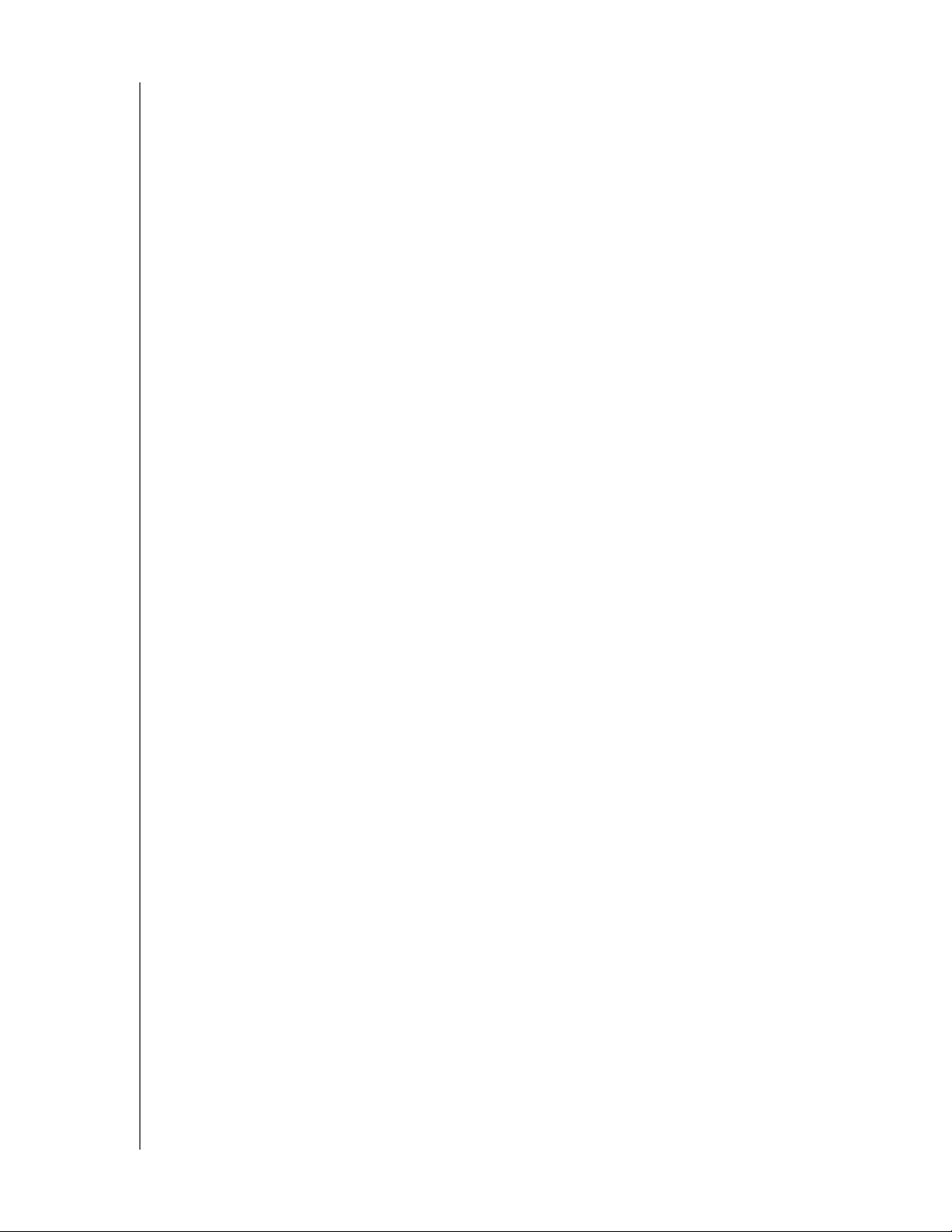
MY BOOK FOR MAC
MANUALE D'USO
Sommario
Servizio e assistenza WD . . . . . . . . . . . . . . . . . . . . . . . . . . . . . . . . . . . . . . . . . . . . . . . . . . . ii
Accesso all'assistenza online. . . . . . . . . . . . . . . . . . . . . . . . . . . . . . . . . . . . . . . . . . . . . . . . . . . ii
Come contattare l'assistenza tecnica WD . . . . . . . . . . . . . . . . . . . . . . . . . . . . . . . . . . . . . . . . . ii
1 Informazioni sull'unità WD . . . . . . . . . . . . . . . . . . . . . . . . . . . . . . . . . . . 1
Funzionalità. . . . . . . . . . . . . . . . . . . . . . . . . . . . . . . . . . . . . . . . . . . . . . . . . . . . . . . . . . . . . . 1
Contenuto del kit . . . . . . . . . . . . . . . . . . . . . . . . . . . . . . . . . . . . . . . . . . . . . . . . . . . . . . . . . 2
Accessori opzionali. . . . . . . . . . . . . . . . . . . . . . . . . . . . . . . . . . . . . . . . . . . . . . . . . . . . . . . . 2
Compatibilità del sistema operativo . . . . . . . . . . . . . . . . . . . . . . . . . . . . . . . . . . . . . . . . . . 2
Formattazione del disco . . . . . . . . . . . . . . . . . . . . . . . . . . . . . . . . . . . . . . . . . . . . . . . . . . . . 3
Descrizione fisica . . . . . . . . . . . . . . . . . . . . . . . . . . . . . . . . . . . . . . . . . . . . . . . . . . . . . . . . . 3
LED di alimentazione/attività . . . . . . . . . . . . . . . . . . . . . . . . . . . . . . . . . . . . . . . . . . . . . . . . . . . 3
Interfaccia USB 3.0. . . . . . . . . . . . . . . . . . . . . . . . . . . . . . . . . . . . . . . . . . . . . . . . . . . . . . . . . . . 3
Slot di sicurezza Kensington
Registrazione dell'unità. . . . . . . . . . . . . . . . . . . . . . . . . . . . . . . . . . . . . . . . . . . . . . . . . . . . . 4
Precauzioni per l'uso . . . . . . . . . . . . . . . . . . . . . . . . . . . . . . . . . . . . . . . . . . . . . . . . . . . . . . 4
®
. . . . . . . . . . . . . . . . . . . . . . . . . . . . . . . . . . . . . . . . . . . . . . . . . . 3
2 Connessione dell'unità e primo utilizzo . . . . . . . . . . . . . . . . . . . . . . . . . 5
Connessione dell'unità . . . . . . . . . . . . . . . . . . . . . . . . . . . . . . . . . . . . . . . . . . . . . . . . . . . . . 5
Prestazioni ottimizzate con WD +TURBO . . . . . . . . . . . . . . . . . . . . . . . . . . . . . . . . . . . . . . 8
Installazione del software WD Security . . . . . . . . . . . . . . . . . . . . . . . . . . . . . . . . . . . . . . . 10
Installazione del software WD Drive Utilities . . . . . . . . . . . . . . . . . . . . . . . . . . . . . . . . . . . 12
3 Blocco e sblocco dell'unità . . . . . . . . . . . . . . . . . . . . . . . . . . . . . . . . . . 14
Protezione dell'unità mediante password. . . . . . . . . . . . . . . . . . . . . . . . . . . . . . . . . . . . . . 14
Sblocco dell'unità . . . . . . . . . . . . . . . . . . . . . . . . . . . . . . . . . . . . . . . . . . . . . . . . . . . . . . . . 15
Sblocco dell'unità con il software WD Security o WD Drive Utilities . . . . . . . . . . . . . . . . . . . . 16
Sblocco dell'unità con l'utilità WD Drive Unlock . . . . . . . . . . . . . . . . . . . . . . . . . . . . . . . . . . . 17
Modifica della password. . . . . . . . . . . . . . . . . . . . . . . . . . . . . . . . . . . . . . . . . . . . . . . . . . . 18
Disattivazione della funzione di blocco unità . . . . . . . . . . . . . . . . . . . . . . . . . . . . . . . . . . . 19
4 Gestione e personalizzazione dell'unità . . . . . . . . . . . . . . . . . . . . . . . 20
Verifica dell'integrità dell'unità . . . . . . . . . . . . . . . . . . . . . . . . . . . . . . . . . . . . . . . . . . . . . . 21
Impostazione del timer spegnimento dell'unità . . . . . . . . . . . . . . . . . . . . . . . . . . . . . . . . . 22
Cancellazione dell'unità . . . . . . . . . . . . . . . . . . . . . . . . . . . . . . . . . . . . . . . . . . . . . . . . . . . 23
Utilizzo della funzione Cancella unità. . . . . . . . . . . . . . . . . . . . . . . . . . . . . . . . . . . . . . . . . . . . 23
Utilizzo dell'utilità WD Drive Unlock . . . . . . . . . . . . . . . . . . . . . . . . . . . . . . . . . . . . . . . . . . . . . 24
Registrazione dell'unità. . . . . . . . . . . . . . . . . . . . . . . . . . . . . . . . . . . . . . . . . . . . . . . . . . . . 26
Disinstallazione sicura dell'unità . . . . . . . . . . . . . . . . . . . . . . . . . . . . . . . . . . . . . . . . . . . . . 28
Ripristino del software WD e dell'immagine del disco . . . . . . . . . . . . . . . . . . . . . . . . . . . . 28
5 Utilizzo dell'unità con Windows . . . . . . . . . . . . . . . . . . . . . . . . . . . . . . 29
Riformattazione dell'unità . . . . . . . . . . . . . . . . . . . . . . . . . . . . . . . . . . . . . . . . . . . . . . . . . . 29
Ripristino del software WD e dell'immagine del disco . . . . . . . . . . . . . . . . . . . . . . . . . . . . 29
6 Risoluzione dei problemi . . . . . . . . . . . . . . . . . . . . . . . . . . . . . . . . . . . . 30
Installazione, partizionamento e formattazione dell'unità. . . . . . . . . . . . . . . . . . . . . . . . . . 30
Domande frequenti . . . . . . . . . . . . . . . . . . . . . . . . . . . . . . . . . . . . . . . . . . . . . . . . . . . . . . . 30
SOMMARIO – iii
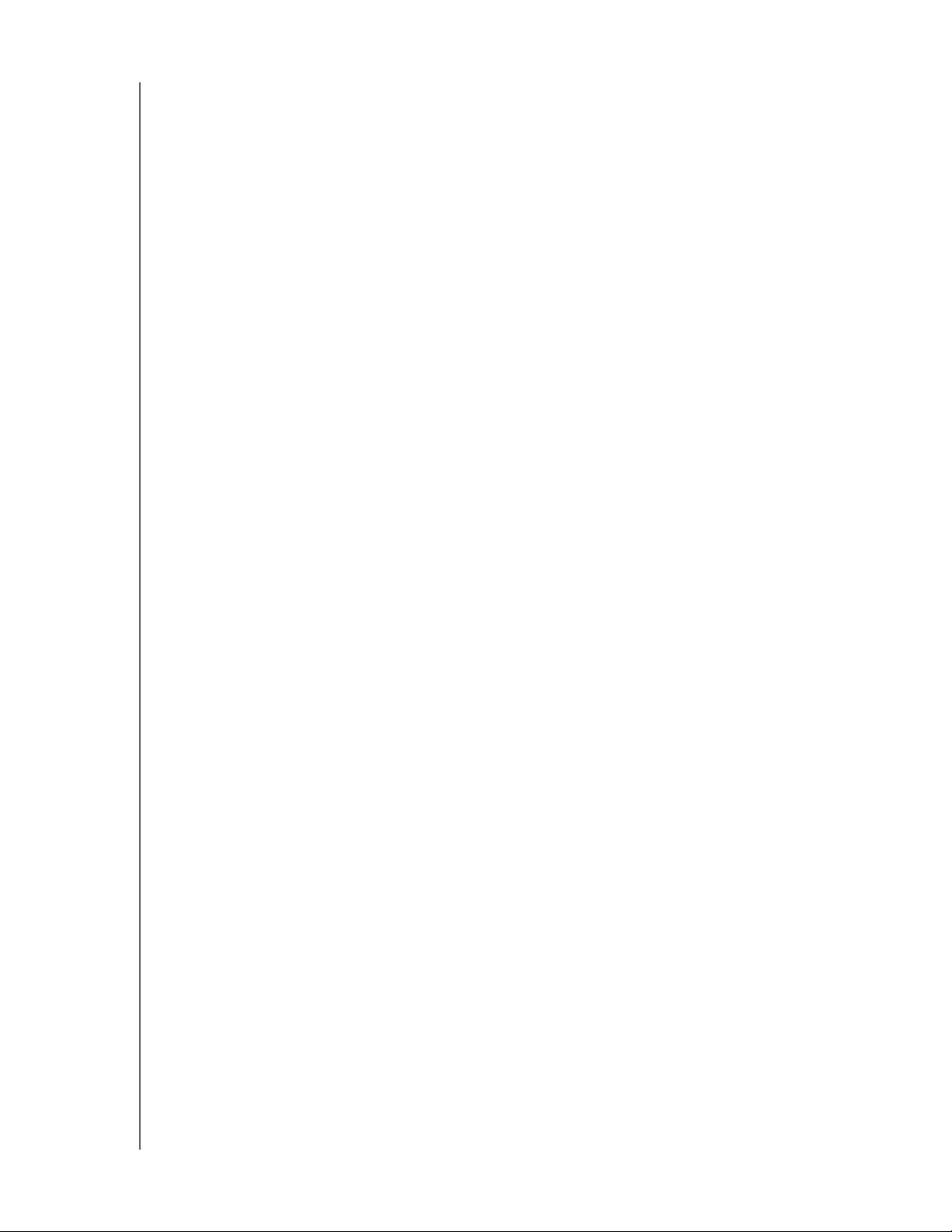
MY BOOK FOR MAC
MANUALE D'USO
A Informazioni sulla conformità e la garanzia . . . . . . . . . . . . . . . . . . . . . 32
Conformità alle normative. . . . . . . . . . . . . . . . . . . . . . . . . . . . . . . . . . . . . . . . . . . . . . . . . . 32
Informazioni FCC sui dispositivi di Classe B . . . . . . . . . . . . . . . . . . . . . . . . . . . . . . . . . . . . . . 32
Conformità ICES/NMB-003 . . . . . . . . . . . . . . . . . . . . . . . . . . . . . . . . . . . . . . . . . . . . . . . . . . . 32
Conformità per la sicurezza . . . . . . . . . . . . . . . . . . . . . . . . . . . . . . . . . . . . . . . . . . . . . . . . . . . 33
Conformità CE per l'Europa . . . . . . . . . . . . . . . . . . . . . . . . . . . . . . . . . . . . . . . . . . . . . . . . . . . 33
Marchio GS (Solo Germania) . . . . . . . . . . . . . . . . . . . . . . . . . . . . . . . . . . . . . . . . . . . . . . . . . . 33
Avviso KC (soltanto Repubblica coreana) . . . . . . . . . . . . . . . . . . . . . . . . . . . . . . . . . . . . . . . . 33
Compatibilità ambientale (Cina) . . . . . . . . . . . . . . . . . . . . . . . . . . . . . . . . . . . . . . . . . . . . . 33
Informazioni sulla garanzia (tutte le regioni, tranne Australia/Nuova Zelanda). . . . . . . . . . 34
Servizio di assistenza . . . . . . . . . . . . . . . . . . . . . . . . . . . . . . . . . . . . . . . . . . . . . . . . . . . . . . . . 34
Garanzia limitata. . . . . . . . . . . . . . . . . . . . . . . . . . . . . . . . . . . . . . . . . . . . . . . . . . . . . . . . . . . . 34
Informazioni sulla garanzia (solo Australia/Nuova Zelanda) . . . . . . . . . . . . . . . . . . . . . . . . 35
Servizio di assistenza . . . . . . . . . . . . . . . . . . . . . . . . . . . . . . . . . . . . . . . . . . . . . . . . . . . . . . . . 35
Garanzia . . . . . . . . . . . . . . . . . . . . . . . . . . . . . . . . . . . . . . . . . . . . . . . . . . . . . . . . . . . . . . . . . . 36
GNU GPL (General Public License) . . . . . . . . . . . . . . . . . . . . . . . . . . . . . . . . . . . . . . . . . . 37
Indice . . . . . . . . . . . . . . . . . . . . . . . . . . . . . . . . . . . . . . . . . . . . . . . . . . . . . 38
SOMMARIO – iv
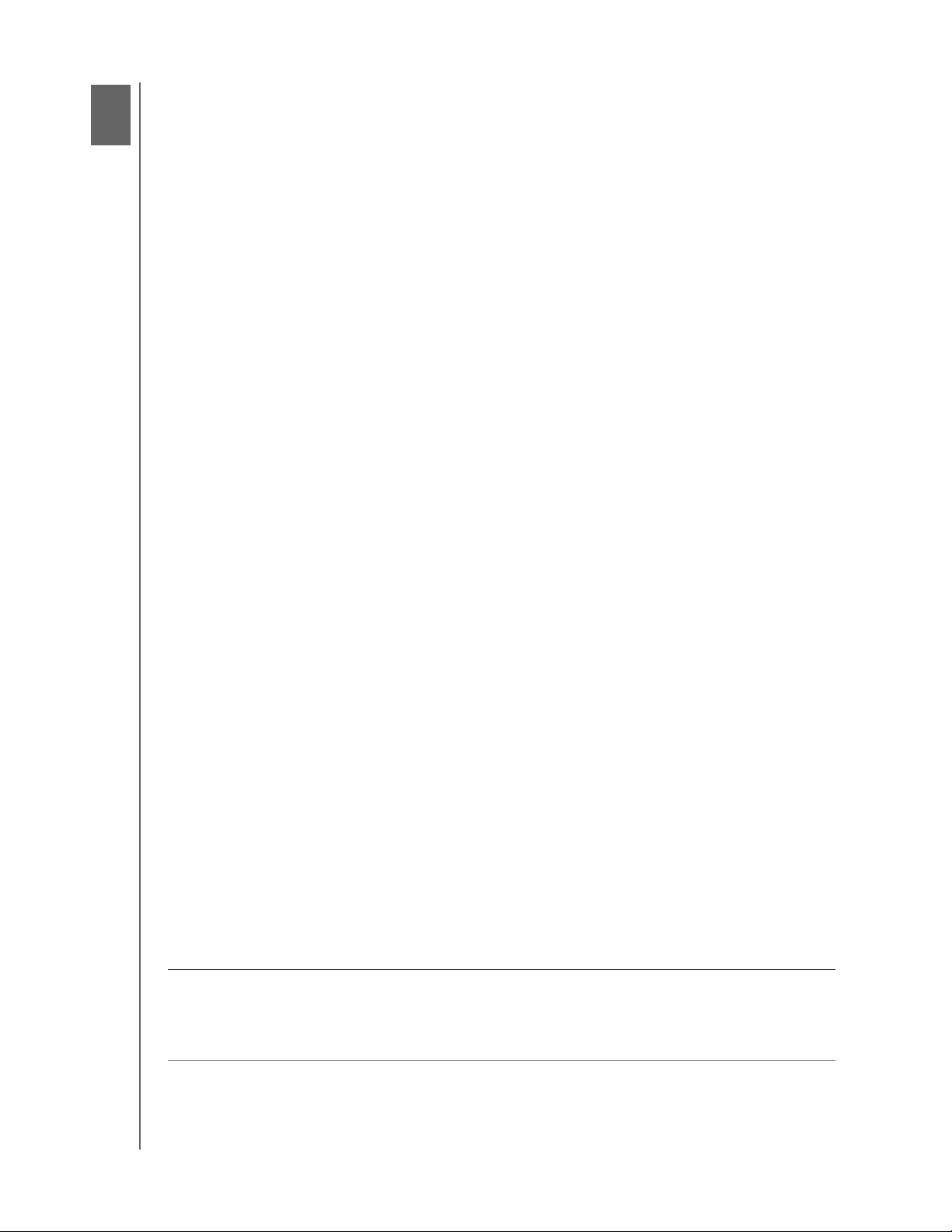
1
1
MY BOOK FOR MAC
MANUALE D'USO
Informazioni sull'unità WD
L'hard disk esterno My Book
sobria ed elegante, in cui conservare tutti i capitoli della vita digitale.
Il presente capitolo illustra gli argomenti seguenti:
Funzionalità
Contenuto del kit
Accessori opzionali
Compatibilità del sistema operativo
Formattazione del disco
Descrizione fisica
Registrazione dell'unità
Precauzioni per l'uso
Funzionalità
Lo storage desktop My Book for Mac integra la connettività ultra-veloce USB 3.0,
è formattato per Mac, compatibile con Apple Time Machine e offre la protezione con
password e crittografia hardware.
®
for Mac è una soluzione di storage ad ampia capacità,
Velocità di trasferimento ultra-rapide – Lo storage desktop My Book for Mac integra
SuperSpeed USB 3.0 per velocità di trasferimento dati ultra-rapide. Basta collegarlo
a una porta SuperSpeed USB 3.0 per accedere ai file e salvarli in tempi record.
Connettività universale – Questa unità integra la connettività con i dispositivi USB 3.0
di ultima generazione e anche la retrocompatibilità con i dispositivi USB 2.0.
Ampia capacità in un design compatto – Con una capacità fino a 3 TB, offre
tantissimo spazio per archiviare e proteggere creazioni, foto, video e musica.
Compatibile con Apple Time Machine – Apple Time Machine permette di eseguire il
backup di tutti i file rapidamente e facilmente.
HFS+ Journaled – Funziona immediatamente con Mac OS X 10.5 o sistemi operativi
®
successivi. Può essere riformattato per i sistemi operativi Windows
Software WD Security™ – Consente di impostare la protezione con password
e crittografia hardware per il disco, in modo da impedire l'utilizzo o l'accesso non
autorizzato ai file.
Software WD Drive Utilities™ – È possibile registrare l'unità, configurarne il timer
di spegnimento, eseguire la diagnostica e tanto di più utilizzando il software
WD Drive Utilities.
.
Importante: le ultime novità e le più recenti informazioni sui prodotti WD sono
disponibili presso il sito Web http://www.westerndigital.com. Per gli ultimi software
e firmware e la documentazione e le informazioni più recenti sui prodotti, visitare il sito
http://support.wd.com/downloads.
INFORMAZIONI SULL'UNITÀ WD – 1
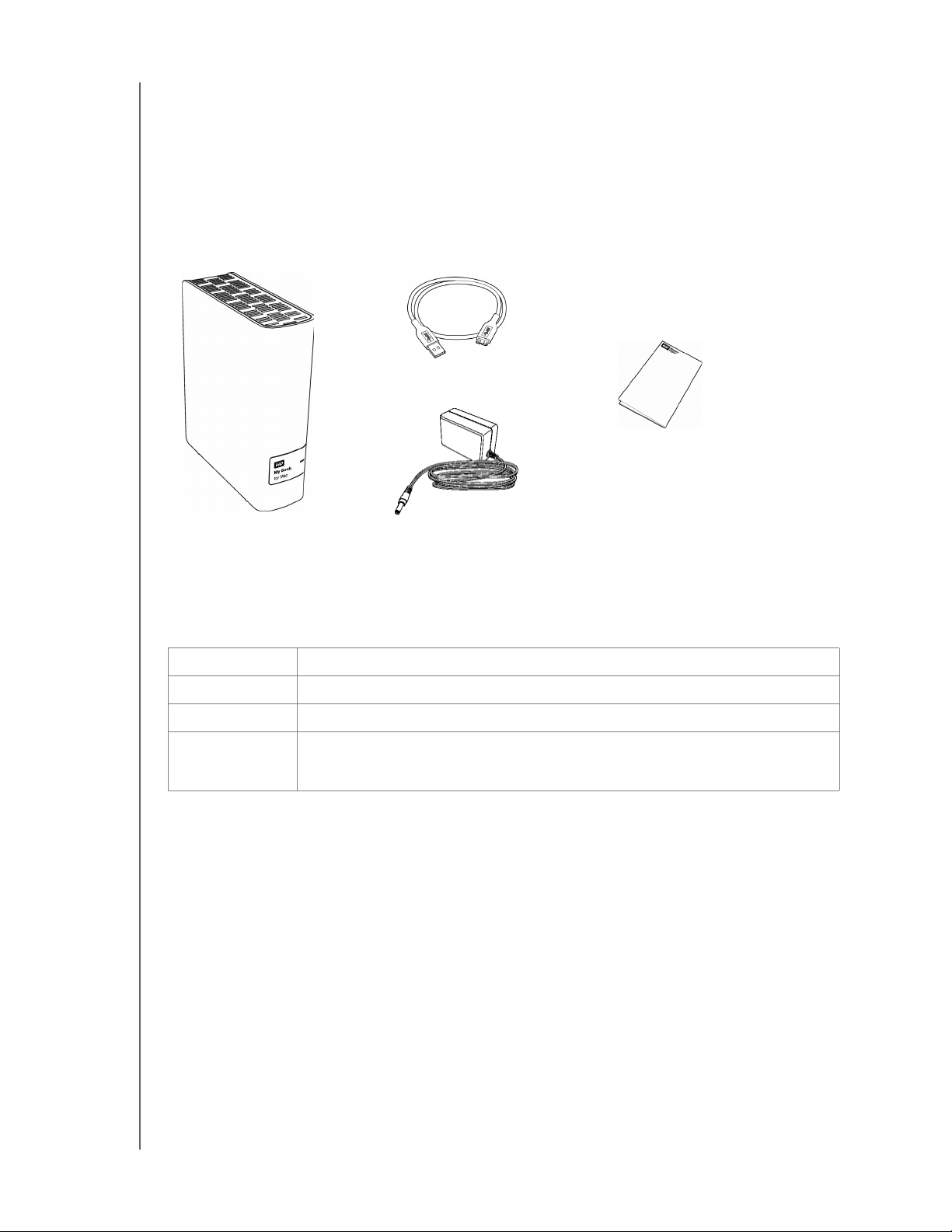
MY BOOK FOR MAC
MANUALE D'USO
Contenuto del kit
Come mostrato in Figura 1, il kit dell'unità My Book for Mac include quanto segue:
• Disco rigido esterno My Book for Mac, con i software WD Security
e WD Drive Utilities
• Cavo USB 3.0
• Adattatore CA
• Guida di installazione rapida
Cavo USB 3.0
Guida di installazione rapida
Unità My Book for Mac
Figura 1. Componenti del kit dell'unità My Book for Mac
Adattatore CA
Accessori opzionali
Per ulteriori informazioni sugli accessori opzionali per i prodotti WD, visitare:
USA http://www.shopwd.com o http://www.wdstore.com
Canada http://www.shopwd.ca o http://www.wdstore.ca
Europa http://www.shopwd.eu o http://www.wdstore.eu
Tutti gli altri paesi Contattare l'assistenza tecnica di WD per la propria regione. Per un elenco dei
recapiti dell'Assistenza tecnica, visitare http://support.wd.com e consultare la
risposta con ID n. 1048 nella Knowledge Base.
Compatibilità del sistema operativo
L'unità My Book for Mac e i software WD Security e WD Drive Utilities sono compatibili
con i seguenti sistemi operativi:
Mac OS X Windows
• Leopard
• Snow Leopard
• Lion
• Mountain Lion
• Windows XP
• Windows Vista
• Windows 7
• Windows 8
®
La compatibilità può variare in base alla configurazione hardware e al sistema
operativo in uso.
Per affidabilità e prestazioni massime installare il Service Pack (SP) e gli
aggiornamenti più recenti. Per i computer Mac: selezionare il menu Apple
epoiAggiornamento Software. Per i computer Windows, aprire il menu Start
e selezionare Windows Update.
INFORMAZIONI SULL'UNITÀ WD – 2
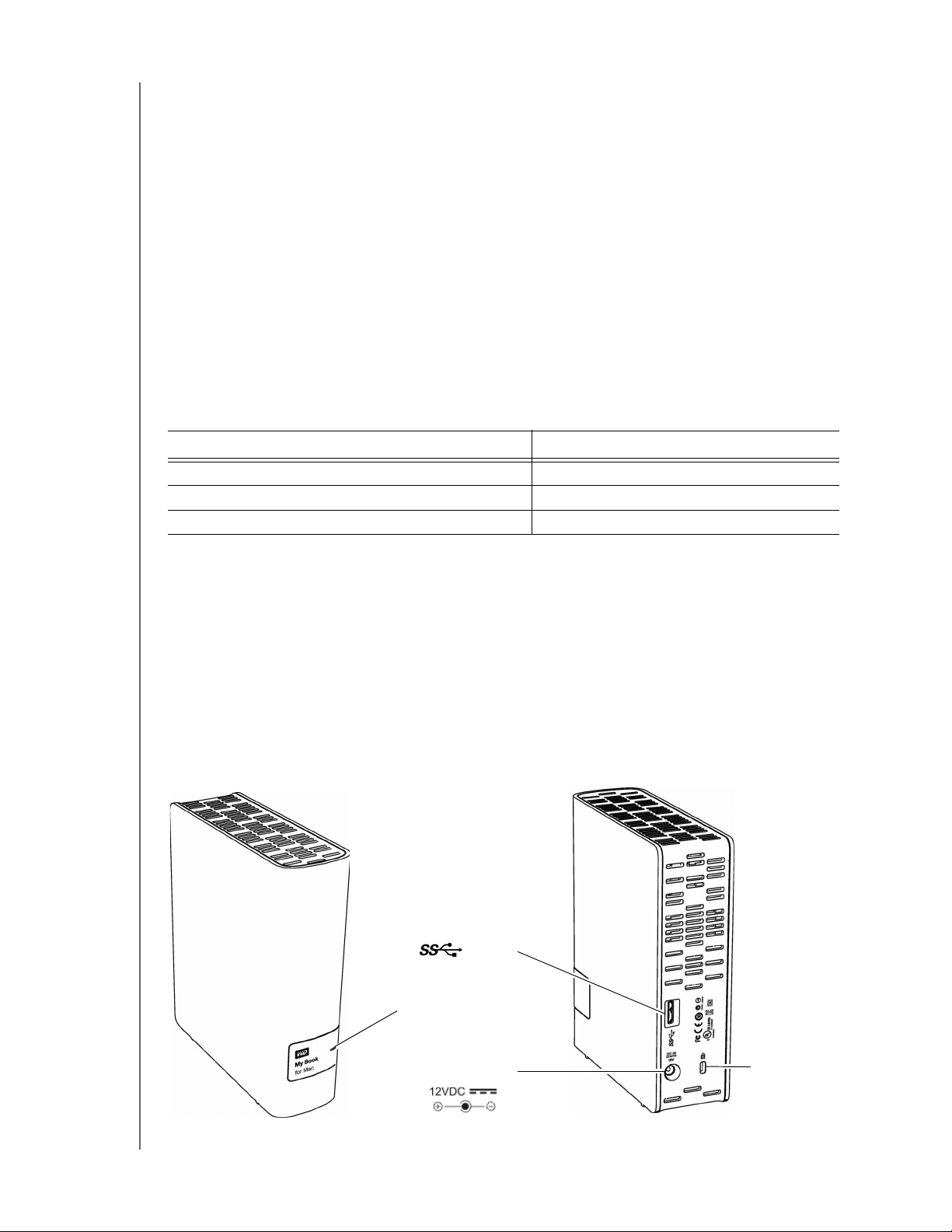
MY BOOK FOR MAC
MANUALE D'USO
Formattazione del disco
L'unità My Book for Mac è preformattata come singola partizione HFS+J per i sistemi
operativi Mac OS X. Se si desidera utilizzare questa unità con un sistema Windows,
v. “Riformattazione dell'unità” a pagina 29 e “Risoluzione dei problemi” a pagina 30.
Descrizione fisica
Come mostrato in Figura 2, l'unità My Book for Mac dispone di:
• Un indicatore di accensione/attività sul lato anteriore
• Il connettore di alimentazione, la porta d'interfaccia e uno slot di sicurezza sul
lato posteriore
LED di alimentazione/attività
Il LED di alimentazione/attività mostra lo stato di alimentazione e attività dell'unità,
come segue.
Aspetto del LED Stato di alimentazione/attività
Sempre acceso Inattivo
Lampeggio rapido (circa 3 volte al secondo) Attività
Lampeggio lento (ogni 2,5 secondi circa) Sistema in standby
Interfaccia USB 3.0
SuperSpeed USB 3.0 supporta velocità di trasferimento dati fino a 5 Gb/s. USB 3.0
è retrocompatibile con USB 2.0. Il collegamento a una porta USB 2.0 consente di
trasferire i dati alla velocità della porta, fino a 480 Mb/s.
Slot di sicurezza Kensington®
Per proteggere l'unità fisica, lo slot di sicurezza Kensington consente l'uso di un cavo di
sicurezza Kensington standard (in vendita separatamente). Per ulteriori informazioni sullo
slot di sicurezza Kensington e i prodotti disponibili, visitare il sito www.kensington.com.
USB 3.0
LED di alimentazione/attività
Figura 2. Unità My Book for Mac
Connettore di alimentazione
Slot di
sicurezza
INFORMAZIONI SULL'UNITÀ WD – 3
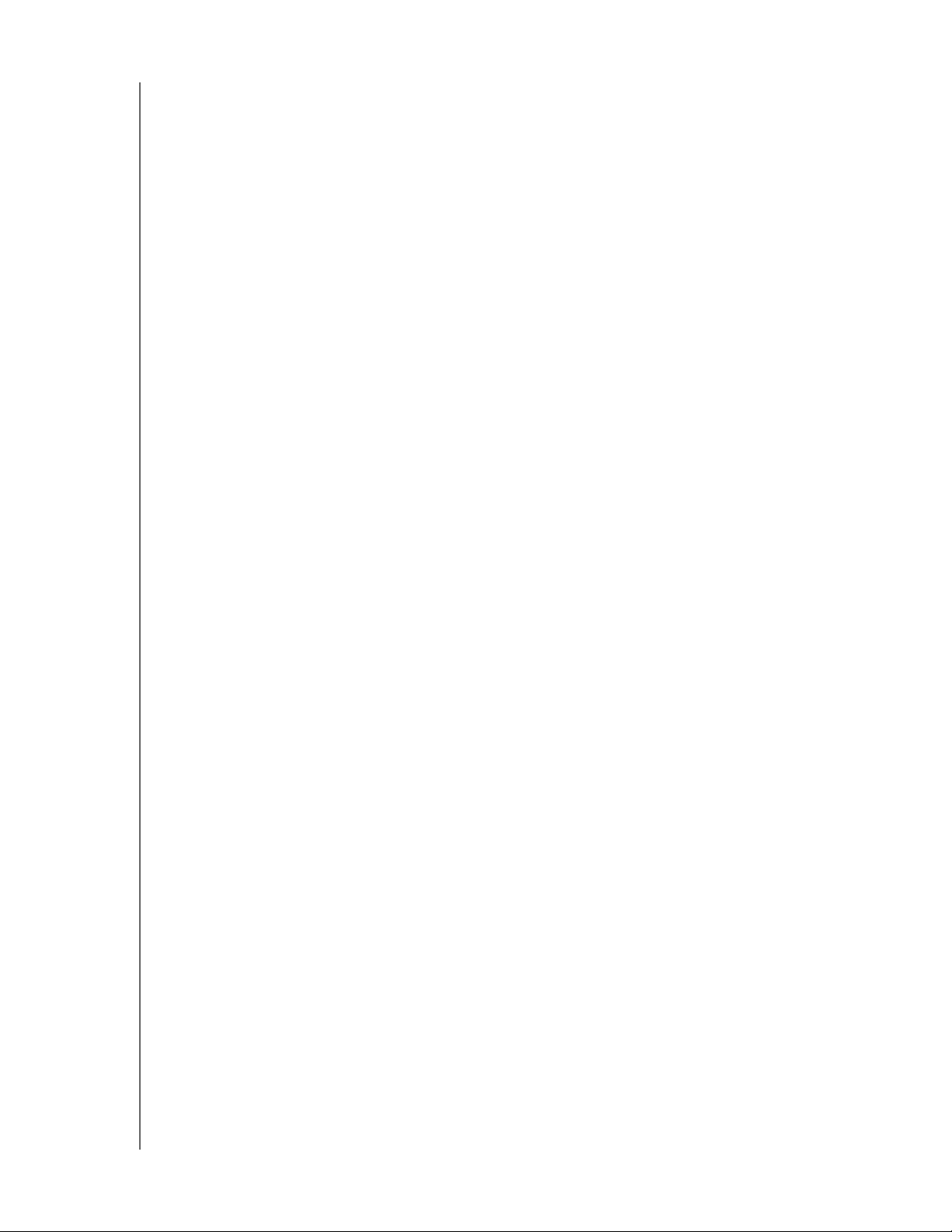
MY BOOK FOR MAC
MANUALE D'USO
Registrazione dell'unità
La registrazione dell'unità My Book for Mac consente di ottenere gli aggiornamenti più
recenti e conoscere le offerte speciali. È facile registrare l'unità, utilizzando il software
WD Drive Utilities come descritto in “Registrazione dell'unità” a pagina 26. Altrimenti la
registrazione può essere completata on-line sul sito http://register.wd.com.
Precauzioni per l'uso
I prodotti WD sono strumenti di precisione e vanno maneggiati con cautela durante il
disimballaggio e l'installazione. Le unità possono subire danni se maneggiate con poca
attenzione o se subiscono urti o vibrazioni. Durante il disimballaggio e l'installazione del
prodotto per lo storage esterno, attenersi sempre alle seguenti precauzioni:
• Non fare cadere né scuotere l'unità.
• Non spostare l'unità mentre è in funzione.
• Non utilizzare questo prodotto come un'unità portatile.
• Per consentire una ventilazione corretta, non ostruire nessuna delle prese
d'aria sulla scatola.
INFORMAZIONI SULL'UNITÀ WD – 4
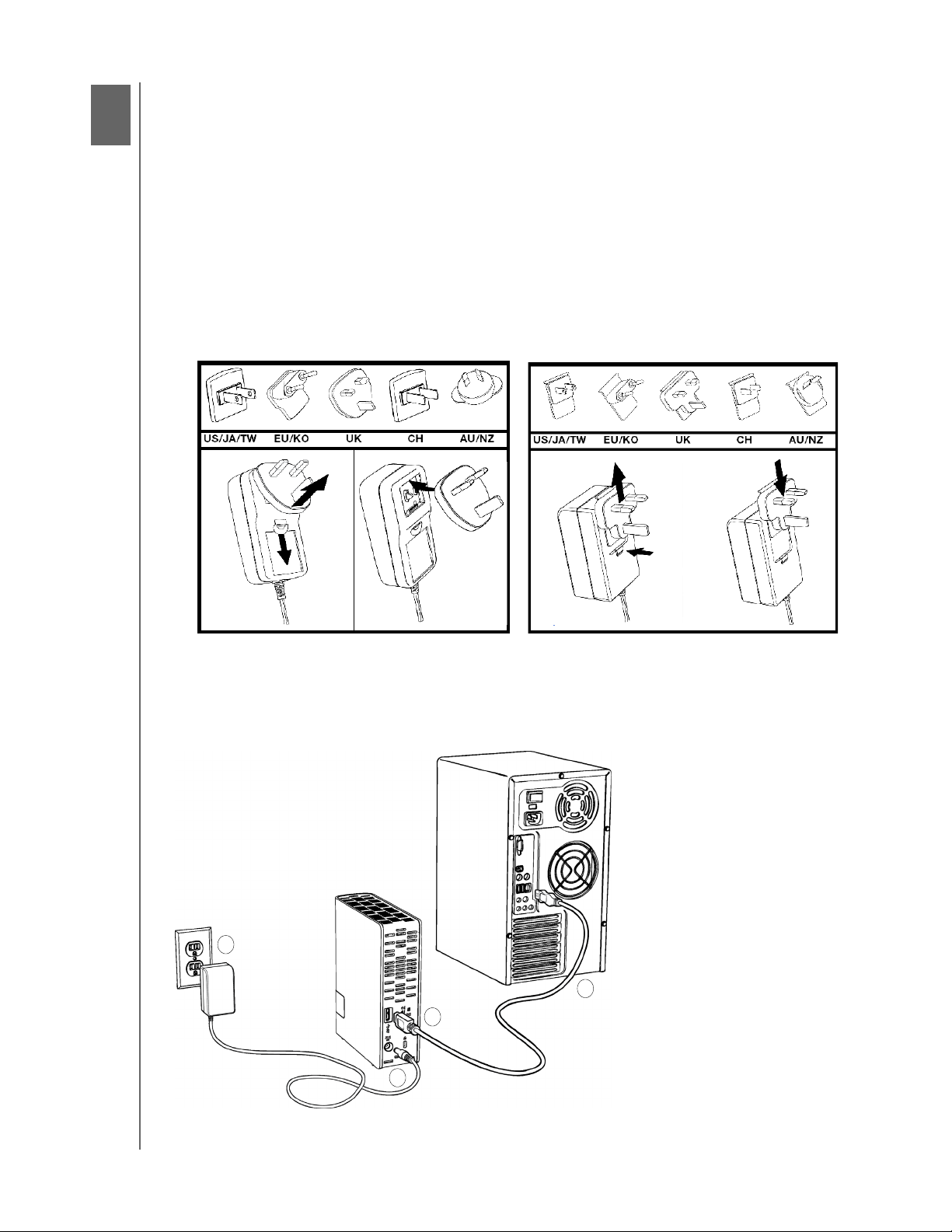
2
1
MY BOOK FOR MAC
MANUALE D'USO
Connessione dell'unità e primo utilizzo
Il presente capitolo contiene istruzioni per la connessione dell'unità al computer e per
l'installazione del software WD. Sono illustrati gli argomenti seguenti:
Connessione dell'unità
Prestazioni ottimizzate con WD +TURBO
Installazione del software WD Security
Installazione del software WD Drive Utilities
Connessione dell'unità
1. Può essere necessario sostituire l'adattatore di alimentazione come segue, in base
alla regione:
Rimozione
2. Accendere il computer.
3. Collegare l'unità My Book for Mac come mostrato in Figura 3.
2
Installazione
3
1
Rimozione
4
Installazione
Figura 3. Connessione dell'unità My Book for Mac
CONNESSIONE DELL'UNITÀ E PRIMO UTILIZZO – 5
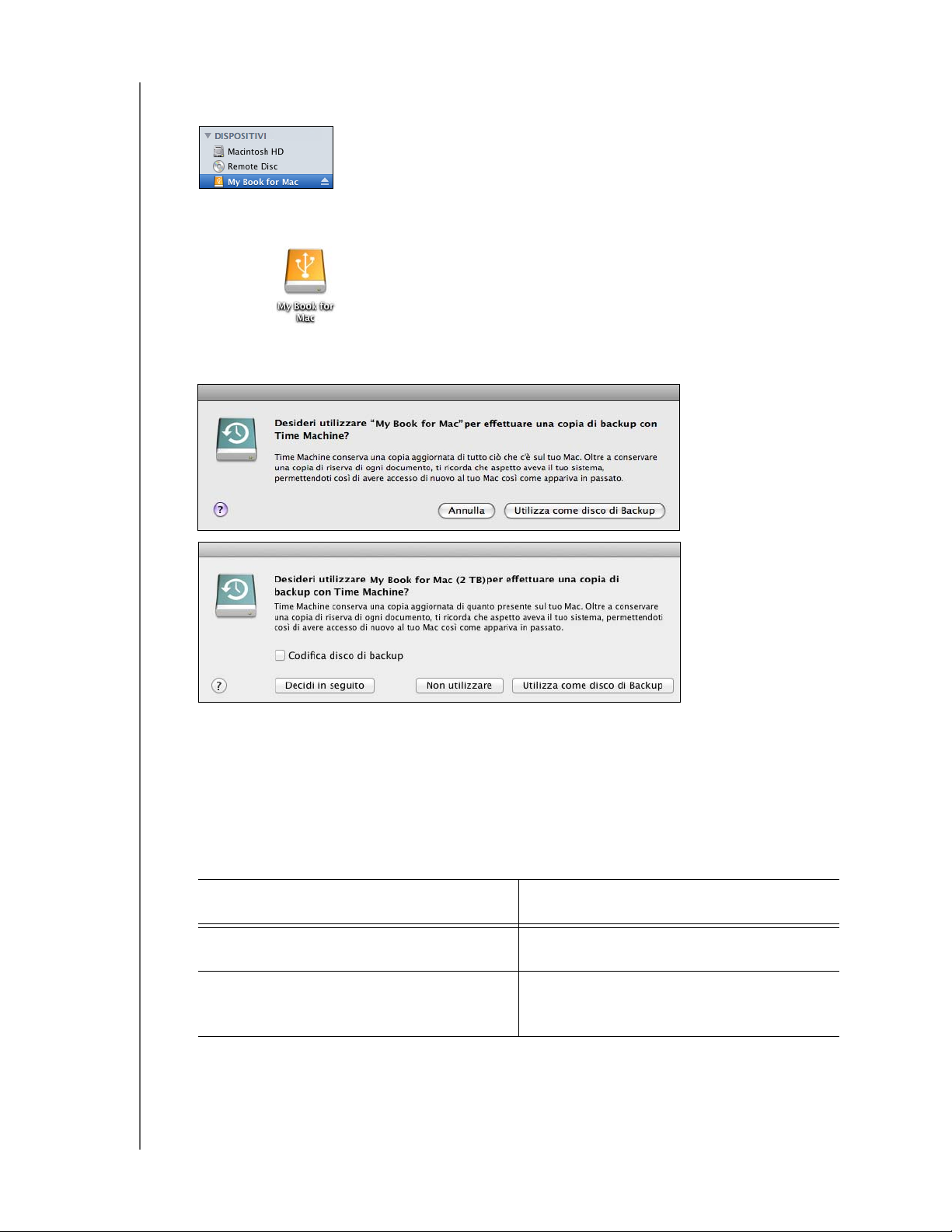
MY BOOK FOR MAC
MANUALE D'USO
4. Verificare che l'unità My Book for Mac compaia in DISPOSITIVI nell'area della barra
laterale della schermata del Finder:
Nota: se nella finestra di dialogo Preferenze del Finder è selezionata la casella di
controllo Dischi esterni, sul desktop viene visualizzata l'icona My Book for Mac:
5. La prima volta che si collega l'unità My Book for Mac al computer, un messaggio
chiede se si desidera utilizzare l'unità per effettuare il backup con Time Machine:
Su Leopard
eSnowLeopard
Su Lion e Mountain Lion
Nota: al momento la casella di controllo Codifica disco di backup compare solo sui
computer che utilizzano il sistema operativo Lion o Mountain Lion.
In base al sistema operativo in uso:
• Su Leopard o Snow Leopard, procedere con il passo6.
• Su Lion o Mountain Lion, procedere direttamente con il passo7.
6. Su Leopard o Snow Leopard:
SE . . . desidera utilizzare l'unità con
il software Time Machine, FARE clic su . . .
Non si Annulla e procedere direttamente con il
passo9 a pagina 7.
Si Utilizza come disco di Backup
e procedere direttamente con il passo8
apagina7.
CONNESSIONE DELL'UNITÀ E PRIMO UTILIZZO – 6
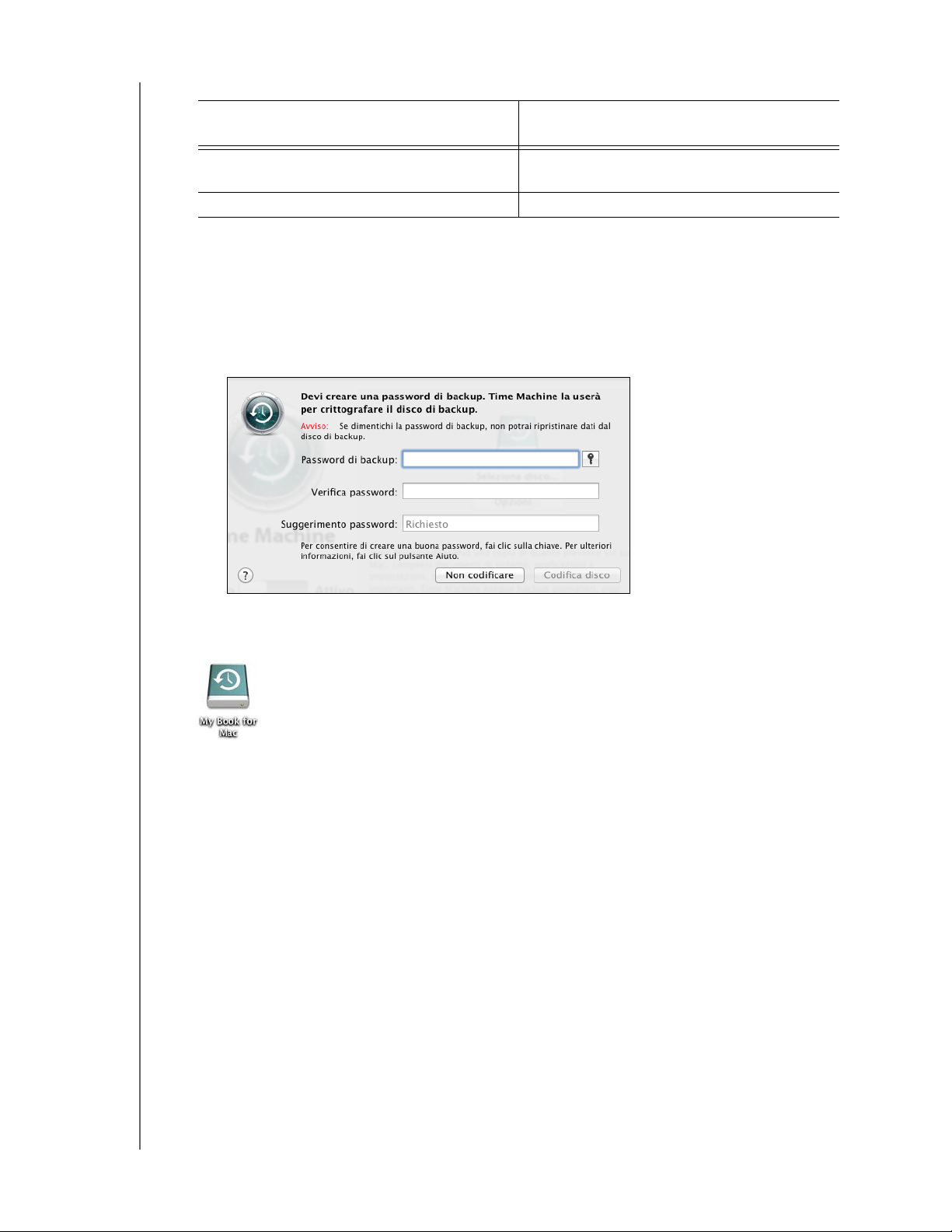
MY BOOK FOR MAC
MANUALE D'USO
7. Su Lion o Mountain Lion:
SE . . . desidera utilizzare l'unità con
il software Time Machine, FARE QUANTO SEGUE . . .
Non si Fare clic su Non utilizzare e procedere
direttamente con il passo9.
Si Procedere con il passoa pagina 7.
a. Se si desidera creare una password per proteggere i file di backup, selezionare la
casella di controllo Codifica disco di backup.
b. Fare clic su Utilizza come disco di Backup.
c. Se al passaggio a è stata selezionata la casella di controllo Codifica disco di
backup, completare la finestra di dialogo relativa alla password di backup che
viene visualizzata:
d. Fare clic su Codifica disco.
8. Ora l'icona My Book for Mac appare così:
9. A questo punto l'unità My Book for Mac è pronta per essere utilizzata come
dispositivo di archiviazione esterno. Le sue prestazioni e capacità possono essere
potenziate installando il seguente software, disponibile sull'unità:
• Utilità WD +TURBO (v. “Prestazioni ottimizzate con WD +TURBO” nella
sezione successiva)
• Software WD Security (v. “Installazione del software WD Security” a pagina 10)
• Software WD Drive Utilities (v. “Installazione del software WD Drive Utilities”
a pagina 12)
CONNESSIONE DELL'UNITÀ E PRIMO UTILIZZO – 7
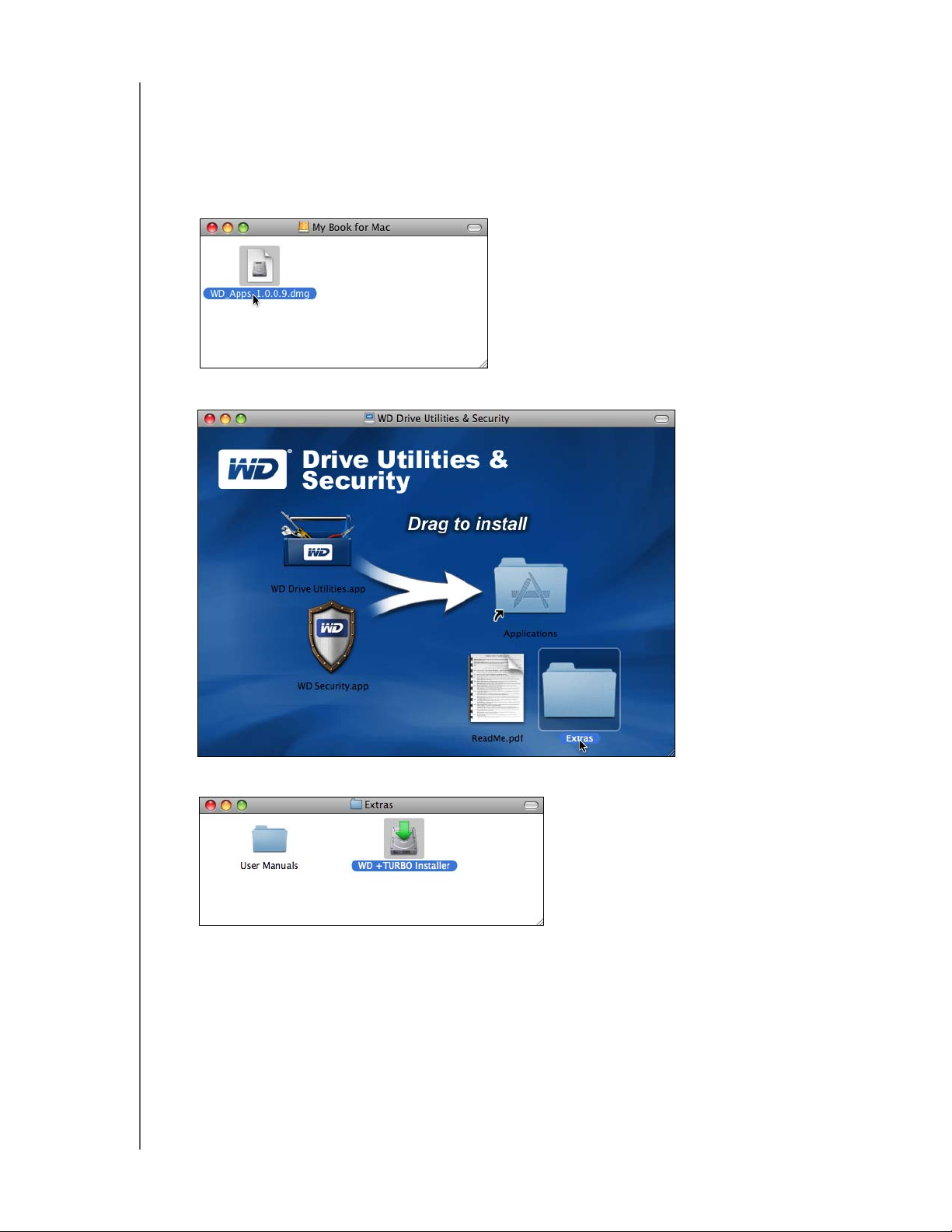
MY BOOK FOR MAC
MANUALE D'USO
Prestazioni ottimizzate con WD +TURBO
WD +TURBO è un'utilità disponibile sull'unità My Book for Mac, installabile per
migliorarne le prestazioni su un computer Mac.
1. Fare doppio clic sull'icona My Book for Mac e poi doppio clic sul file .dmg nella
schermata visualizzata:
2. Fare doppio clic sulla cartella Extras sulla schermata visualizzata:
3. Fare doppio clic sull'icona del programma di installazione WD +TURBO:
CONNESSIONE DELL'UNITÀ E PRIMO UTILIZZO – 8
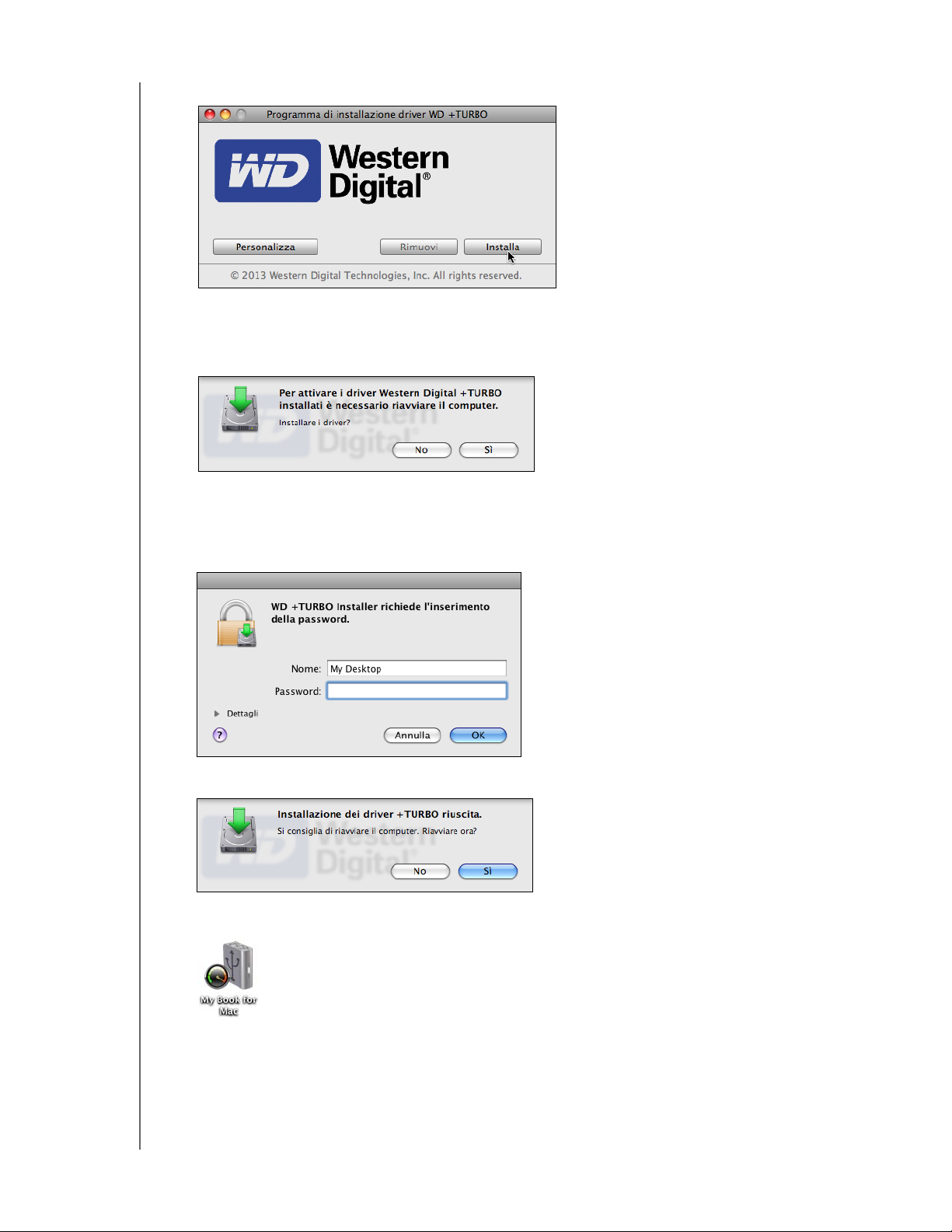
MY BOOK FOR MAC
MANUALE D'USO
4. Fare clic su Installa nella schermata Programma di installazione driver WD +TURBO:
5. Leggere il contratto di licenza e fare clic su Accetto per continuare.
6. Un messaggio informa che per rendere attivi i driver dopo averli installati occorre
riavviare il computer:
Fate clic su Sì per continuare.
7. Digitare nella casella Password la password utilizzata per accedere al computer
e fare clic su OK:
8. Quando termina l'installazione fare clic su Sì per riavviare il computer:
9. Al riavvio del computer, l'icona di
My Book for Mac avrà il seguente aspetto:
Ora l'unità
esterno con prestazioni potenziate.
My Book for Mac è pronta per essere utilizzata come dispositivo di archiviazione
CONNESSIONE DELL'UNITÀ E PRIMO UTILIZZO – 9
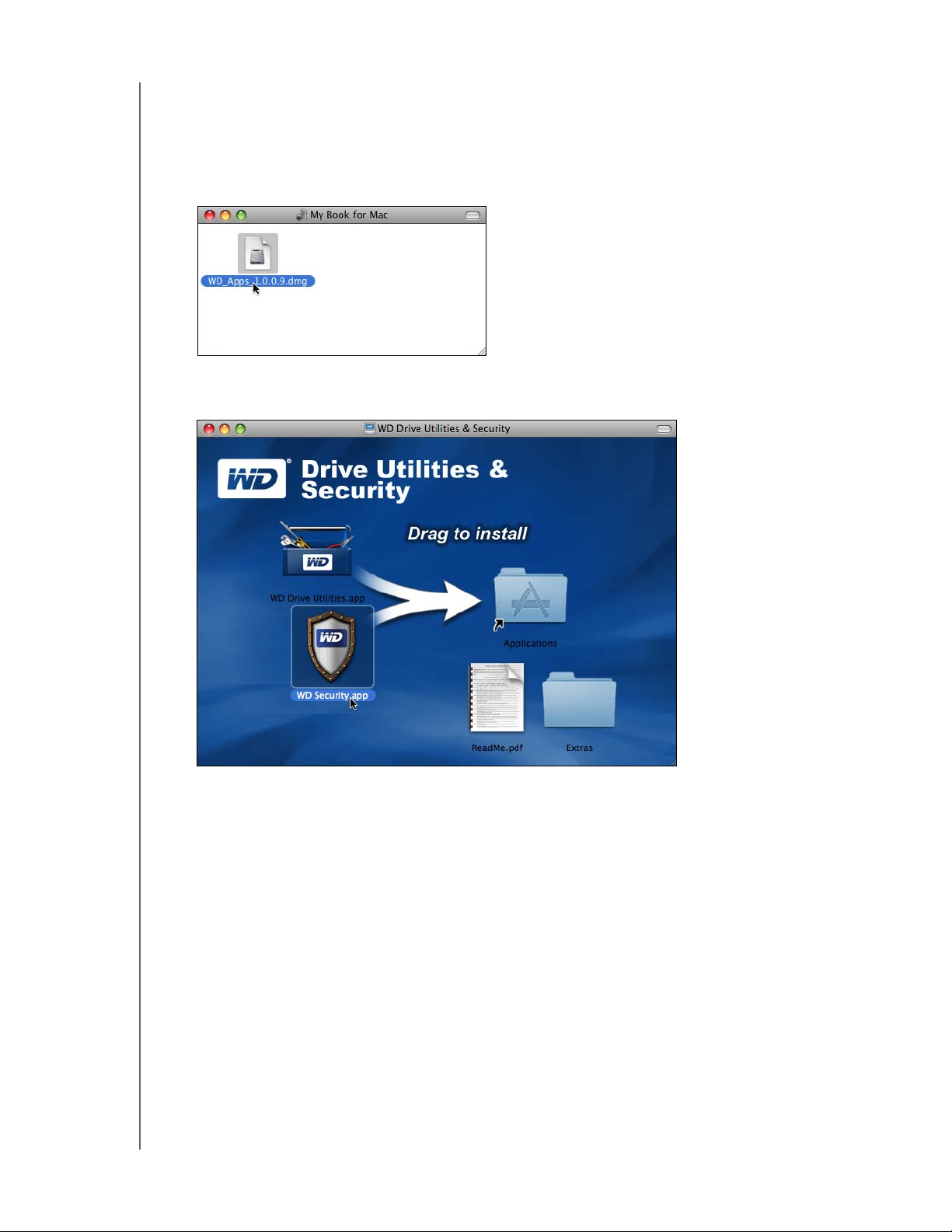
MY BOOK FOR MAC
MANUALE D'USO
Installazione del software WD Security
Il software WD Security consente di impostare la protezione con password e crittografia
hardware e proteggere i file da accessi non autorizzati.
1. Fare doppio clic sull'icona My Book for Mac e poi doppio clic sul file .dmg nella
schermata visualizzata:
2. Trascinare l'applicazione WD Security sull'alias della cartella delle applicazioni nella
schermata visualizzata:
3. Nell'alias della cartella delle applicazioni, fare doppio clic sull'applicazione
WD Security.
CONNESSIONE DELL'UNITÀ E PRIMO UTILIZZO – 10
